Als je uitkijkt naar het gebruik van de gratis software voor het vastleggen van schermen op Mac en Windows, kan dit artikel je helpen. Hier zijn enkele fantastische tools beschikbaar en ze kunnen zelfs bijna alles vastleggen wat er op het scherm gebeurt, zonder je te frustreren. Natuurlijk zijn veel van de beste schermrecorders mogelijk geprobeerd en getest. Maar helaas kunnen veel gratis schermrecorders voor mac niet alles op de desktop opnemen. Toch kunnen ze zelfs de beelden van de webcam vastleggen en deze gebruiken in beeldvideo en de audio van de microfoon opnemen.
Dit geeft je een optie voor het opslaan van de opname in een bepaald formaat, of je kunt de video ook streamen via de service van jouw keuze. Dit is ook beschikbaar op Windows via Microsoft-winkels en je kunt het zelf downloaden. Of je nu een aantal softwarehandleidingen voor het YouTube-kanaal maakt of alleen de video-oproep opneemt of vastlegt, er is iets in de onderstaande lijst dat zelfs aan de behoeften voldoet. Laten we eerst eens lezen over apps en hun functies.
1. QuickTime Player
QuickTime, speciaal ontwikkeld door Apple, faciliteert de distributie van audio en beeldmateriaal en draagt bij aan een multimedia-omgeving van het wereldwijde web. Apple bracht in 1991 zijn eerste versie van QuickTime uit. Het is de beste software, die het scherm op mac gratis opneemt. QuickTime wordt ook gebruikt voor het leveren van gesynchroniseerde muziek, tekst, video, geluid en afbeeldingen. Het helpt bij het delen van je video rechtstreeks naar streamingsites zoals Twitch of YouTube.

Dit kan ook worden gebruikt als virtual reality, audio player, image viewer en film player tool. Dit kan zelfs de plug-ins van de webbrowser downloaden en de meeste browsers hebben het zelfs opgenomen. MovieWorks, PowerPoint, HyperCard ondersteunen ook QuickTime, Director en andere multimediatoepassingen. De belangrijkste functie die het naar het internet brengt, is het mogelijk maken van videostreaming via de netwerken.
Belangrijkste kenmerken
-
Het registreert je audio en video samen met een microfoon en camera
-
Het maakt het mogelijk om systeemaudio op te nemen, maar het vereist een soundflower-plug-in
-
Het maakt het mogelijk om de video in de videospeler te splitsen en te knippen.
-
Het biedt videocompressie van 480p tot 4k.
-
Ondersteuning toevoegen aan de videoformaten.
2. Screen Recorder Robot Lite
Het is de beste schermrecorder voor Mac-apparaten, die wordt geleverd met een zeer onberispelijke functionaliteit en een gebruiksvriendelijke interface. Met de Robot Lite Screen Recorder kun je genieten van de gratis schermopname op de Mac. In tegenstelling tot verschillende programma's voegt de tool de watermerktypen toe aan de tapes, zelfs als je ze gratis gebruikt. Het is een van de beste gratis schermrecorders voor Mac.
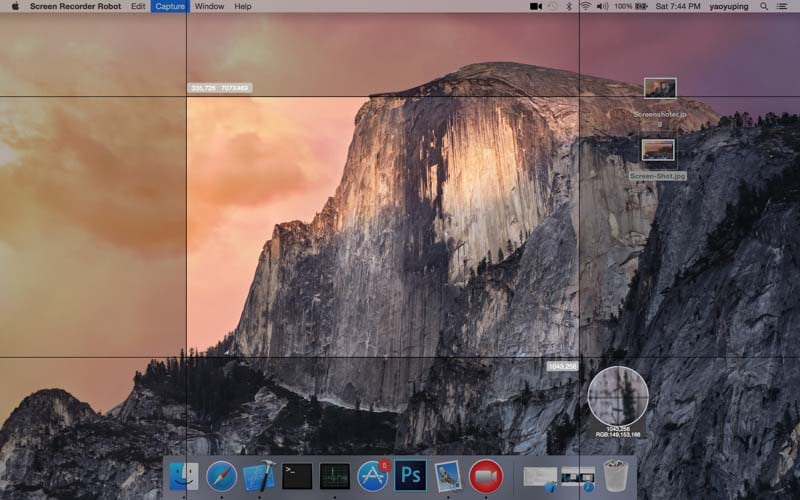
Het geeft de gebruiker zelfs toegang tot verschillende bewerkingsfuncties. Je kunt het scherm zelfs opnemen voor een duur van 200 en maximaal zeshonderd seconden.
Belangrijkste kenmerken
-
Identificeert automatisch de menu's, vensters, enz.
-
Vergroot het glas voor het selecteren van de juiste gebieden.
-
Vergroot het glas om de kleur van de locatie van een muis te laten zien, zodat je verf op het klembord kunt plaatsen.
-
Het kan de geselecteerde gebied, hoogte, breedte, locatie, info, enz. tonen. De gebruiker kan dit als liniaal gebruiken.
-
Gebruikers kunnen een gebied na de selectie aanpassen.
-
Gebruikers kunnen de geselecteerde gebieden eenvoudig annuleren door te klikken op "Esc."
3. OBS Schermrecorder
De OBS is een uitstekend open-screen opnameprogramma om het werk en de zakelijke activiteiten op te nemen en het stelt de gebruiker in staat om te delen. OBS schermrecorders kunnen zelfs de gamestreams uitzenden over meerdere platformen zoals YouTube en Twitch.
Het wordt zelfs gebruikt om screencasts te maken en het is ook nuttig voor lessen, webinars, presentaties, enz. Het is een van de meest robuuste programma's die zelfs nog meer doet door specifieke en snelle schermopnamebehoeften aan te bieden.

Toepassingen zijn ontworpen om gebruikers in staat te stellen op verschillende bases te werken en samen te voegen om een soepele uitzending te produceren. Helaas, sommige video-opnamesoftware op de markt is vrij duur en de graties software heeft zelfs de neiging om slechts enkele essentiële functies te hebben. Het is een van de meest gebruiksvriendelijke en krachtige programma's die zelfs gratis zijn voor niet-commerciële en commerciële gebruikers.
Belangrijkste kenmerken
-
De OBS studio biedt een aanzienlijk aantal scènes.
-
Tijdens het opnemen of streamen kan de gebruiker werken met twee verschillende audiobronnen: de microfoon en de systeemaudio.
-
Scène-overgangen zal je helpen om over te schakelen van de ene bron naar de andere.
-
De OBS heeft een aantal filters die de gebruiker kunnen toepassen om de functies te gebruiken, zoals kleurcorrectie, maskeren en chroma-keying.
-
Hiermee kan de gebruiker kiezen wat hij wil doen, zoals opnemen en streamen.
-
De OBS-recorder biedt eenvoudige toegankelijkheid via een vriendelijke en eenvoudige interface.
4. Monosnap
Monosnap is zeer eenvoudig en snel te gebruiken, en het maakt niet uit of je het programma op de Mac of PC gebruikt. Als je de gebruikersinterface van Monosnap bekijkt, kun je er heel snel vertrouwd mee raken. Je kunt wat tekst, cirkels en gemakkelijk vervagen toevoegen.
Je kunt zelfs uw dossier opnieuw benoemen. De gebruiker kan zelfs de afbeeldingsbestanden openen om een snelle bewerking van Monosnap te geven. Een andere interface die je gaat gebruiken is het menu. Je ziet de mogelijkheid om diensten te koppelen. Monosnap brengt je een vergoeding in rekening voor de clouddiensten.

Je kunt zelfs een gratis versie voor je systeem gebruiken, en het zal geen problemen hebben om dat te doen. Je hoeft het niet eens te verbinden met clouddiensten. De gratis versie van Monosnap zit vol met functies en het is niet zoals andere producten.
Zelfs met de gratis versie kun je onder de indruk raken, omdat het een volledig functionele tool is. Je hoeft het programma niet aan te koppelen aan op de clouddiensten en je kunt zelfs het voordeel zien van hetzelfde doen. Monosnap is ook geschikt als go-to tool voor dagelijkse taken.
Belangrijkste kenmerken
-
Monosnap biedt twee screenshotmodi die het volledige scherm of een bepaald scherm vastleggen.
-
Na de screenshot opent Monosnap de editor met blur-, tekst-, pijl-, ovaal- en rechthoek-, lijn- en pentools.
-
Alle uploads zijn toegankelijk via de website. De afbeeldingen kunnen ook worden gesorteerd in mappen. Er zijn geen grenzen aan de cloud.
-
Dit kan het gebied automatisch detecteren.
-
Bied vergrootglas aan om het gebied in te zoomen en het te zien.
-
Het maakt het bewerken en maken van screenshots mogelijk.
5. VLC
De VLC-spelers hebben geen speciale introductie nodig omdat het een van de beroemdste gratis mediaspelers is. De software ondersteunt zelfs de videoformaten van enkele andere spelers. Dit is ook de videospeler die uitgebreide maatwerk en functies biedt. Dit is een van de beste schermrecorders waarmee je de desktop kunt opnemen die wordt opgeslagen als MP4-videobestanden.

Als gebruikers een VLC-speler op hun PC hebben, hebben ze geen andere schermrecorder-app nodig. De gebruiker kan zelfs de VLC gebruiken voor het opnemen van de HD-videos voor het actieve display bij elke muisbeweging. Video-opname is ook ingebouwd in de VLC en de gebruiker hoeft de extra plug-in of add-on niet te installeren om de functies te activeren. Als de gebruiker de nieuwste en bijgewerkte versie van de VLC-speler op de PC heeft, is hij klaar om aan het werk te gaan.
Belangrijkste kenmerken
-
PowerPoint-dia's importeren, zelfs als je PowerPoint niet op het systeem hebt geïnstalleerd.
-
Ontwerp mobiel-ready en volledig responsieve eLearning-inhoud. Het helpt je om het reguliere om te zetten naar het responsieve.
-
Hiermee wordt de ruimte voor de objectgroepen automatisch verdeeld en uitgelijnd.
-
Hiermee kun je de afstand en lay-out efficiënt en consistent beheren in het responsieve project.
-
Slaat de bestaande projecten op als diasjablonen om ze later te hergebruiken voor de basis van andere projecten.
6. ActivePresenter
Het ActivePresenter schermopnameprogramma is een krachtige tool waarmee gebruikers de beweging op de schermen kunnen vastleggen. Het opnemen van de PowerPoint-presentatie en videohandleidingen van tips om de software te gebruiken of het maken van de interactieve HTML5-inhoud is de taak waarvoor ActivePresenter is ontworpen.
Deze software is bedoeld om de lezer te voorzien van alle cruciale informatie over de speciale opnamesoftware, waardoor de opnameperiode leuk wordt. Het is een van de beste gratis schermrecorders voor MacBook.

Het goede nieuws voor alle gebruikers die de software graag willen gebruiken, is dat die gratis kan, maar de gratis versie van de ActivePresenter biedt enkele beperkte opties. De gebruikers kunnen zelfs de functies Smart Capture of Full Motion gebruiken om de educatieve inhoud te maken die ze willen. Bovendien is de primaire optie van bewerken, zoals versnellen en bijsnijden, zelfs beschikbaar voor de gebruikers die geen geld willen investeren in de beschikbare abonnementen.
Belangrijkste kenmerken
-
Het komt tegen een verbazingwekkend betaalbare prijs.
-
De gebruikersinterface is misschien niet exquise, maar het is ontworpen volgens de functionaliteit.
-
Het biedt een zeer hoge bruikbaarheid van de software.
-
Heeft de mogelijkheid om de videos te exporteren in verschillende andere bestandsformaten.
-
Biedt video-opnames van uitstekende kwaliteit.
-
Er zijn veel mogelijkheden om presentaties te maken.
7. Apowersoft Schermrecorder
Als de gebruiker de schermactiviteiten wil opnemen, dan is de Apowersoft-recorder een uitstekende keuze. Het zal twee recorders aanbieden, een is voor de professionals die bekend staan als de Apowersoft online recorder, en de andere staat bekend als Screen Recorder Pro. Hier bespreken we de gratis en pro-versie die op de desktop is gedownload.

De geavanceerde en intuïtieve interface van Apowersoft, die je met enige flexibiliteit krijgt aangeboden, stelt de gebruiker in staat om een screencast-ervaring te verbeteren. Een toepassing kan bijvoorbeeld recordervideos opslaan in standaardbestanden van MP4. Bovendien, door de ingebouwde converter te gebruiken, kan de gebruiker de MP4-bestanden converteren en opslaan in de .swf, .flc, .avi en verschillende formaten zonder de kwaliteit op te offeren.
Belangrijkste kenmerken
-
Biedt dynamische opties voor het opnemen van schermen.
-
Biedt volledige beeldbewerking.
-
Biedt real-time editing aan.
-
Het wordt geleverd met een zeer gebruiksvriendelijke interface.
-
Het is een zeer lichte toepassing.
-
Biedt real-time schermbewaking.
8. TinyTake
TinyTake is de gratis video- en schermopnamesoftware voor Mac en Windows. Met TinyTake kan de gebruiker zelfs de videos en afbeeldingen van het computerscherm vastleggen, de videos delen en binnen enkele minuten enkele opmerkingen toevoegen aan verschillende platformen.
TinyTake is ook geschikt voor iedereen die educatieve videos, klantdocumentatie, klantenservice wil maken of gewoon het gedoe van het vastleggen van de screenshots wil laten doen. TinyTake maakt ook het hele proces van opnemen en vastleggen veel sneller en gemakkelijker.
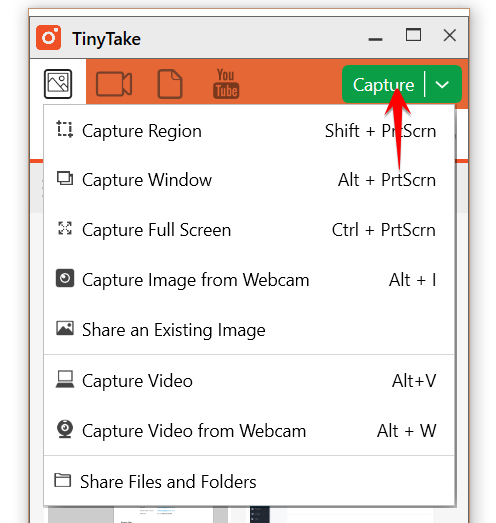
Het registreert snel de geselecteerde screenshots van het volledige scherm, het venster of de regio. De gebruiker kan ook de afbeelding van de website vastleggen. Je kunt foto's van de lokale schijf slepen en neerzetten voor het delen en annoteren. Je kunt het in te stellen punt maken, de delen vervagen en de aandacht trekken met een hoger licht om gevoelige inhoud te verbergen.
Gebruikers kunnen ook de video's van een geselecteerd deel en de webcam gedurende twee uur vastleggen. Het kan eenvoudig video's annoteren en annotaties op een videoformaat verplaatsen naar het punt van het videoonderdeel. Je kunt zelfs bepalen wanneer je annotatie wil voor het verschijnen om de instellingen Start en Einde te gebruiken - eenvoudig en snel delen van het bestand tot 2 GB in één keer.
Belangrijkste kenmerken
-
Het kan de video's vastleggen en annoteren.
-
Deel en sla het bestand automatisch op.
-
Het deelt ook de bulkbestanden.
-
Het biedt ook een ingebouwde viewer voor elk standaardtype.
-
Upload de video rechtstreeks naar YouTube met jouw toestemming.
-
Biedt je lange opslag met de online galerij.
9. Snagit
Productiviteit betekent niet dat je wat meer tijd nodig hebt om de taak uit te voeren. Het betekent zelfs het doen van de taak met veel focus, die sneller kan worden voltooid. Dankzij alle gebruikers die rond de screenshots, afbeeldingen, apps en websites werken, beschikken ze over geweldige tools om het proces te versnellen om de taak uit te voeren.
De Snagit van TechSmith is een geweldige tool. Snagit App is ook beschikbaar op zowel Mac als Windows en je kunt dit artikel lezen om meer te weten te komen. Je kunt zelfs leren over de belangrijkste mogelijkheden. Deze software is een van de geweldige tools voor het nog sneller maken en annoteren van screenshots op de computer.
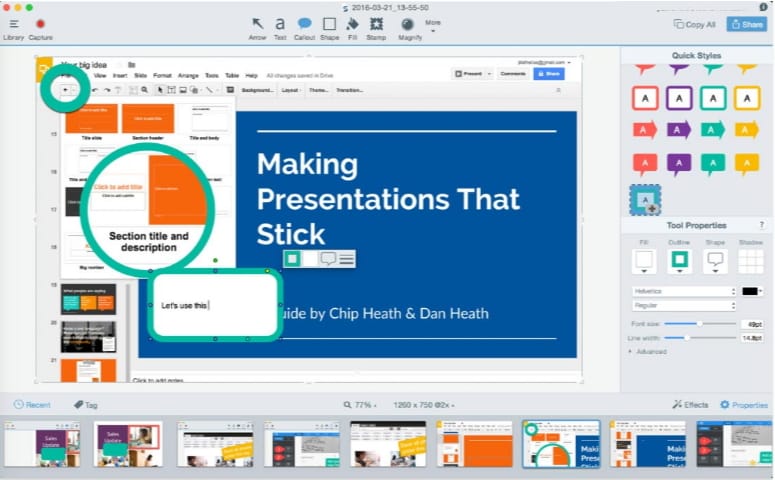
Als de gebruiker professionele handleidingen en tutorials wil genereren, is Snagit zelfs de beste tool. Het is de beste gratis MacBook schermrecorder. Voor de meeste mensen gaat de app niet alleen over het maken van enkele screenshots, maar ook het maken van enkele wijzigingen door de pijlen, tekst en markeringen eraan toe te voegen.
In plaats daarvan zal de gebruiker een aantal screenshots maken en deze ook openen in de afbeeldingseditor voor het doen van een aantal bewerkingen. De Snagit beschikt ook over een ingebouwde editor en screenshots worden direct geopend met de beeldeditor na het maken van de schermafbeelding. In plaats daarvan kan de gebruiker zelfs precies enkele screenshots maken van de afzonderlijke vensters of een schermgebied.
Belangrijkste kenmerken
-
Leg de screenshots vast en open ze rechtstreeks met de beeldeditor.
-
Het wordt geleverd met een ingebouwde editor en heeft veel toepassingen.
-
Maak de gids en tutorials sneller met de sjablonen.
-
Legt de screenshots vast en zet ze ook om in GIF's.
-
Hiermee kan de gebruiker de afbeelding van telefoon naar PC verzenden.
-
Het haalt ook de tekst uit bepaalde afbeeldingen.
10. Screenflick
Ben je op zoek naar software die fantastische prestaties, een videoscherm en authentieke audio-opnames biedt die wereldwijd door experts en beginners worden gebruikt? Met het enorme scala aan opnamemogelijkheden laat de Screenflick precies toe welke andere recorders hun kunstwerk willen maken.
Met alle voor- en nadelen, weet je dat $ 29 de moeite waard is om uit te geven ten opzichte van hun concurrenten. Het is een van de beste gratis Mac-schermrecorders met audio. Maar is het relatief eenvoudig om aanpassingsvermogen te noemen voor het aanpassen van de look? Omdat de kwaliteit van de video de sleutel is, is het gebruik van de volledige resolutie op de retina-schermen een uitstekend hulpmiddel om de video er volledig uit te laten zien.
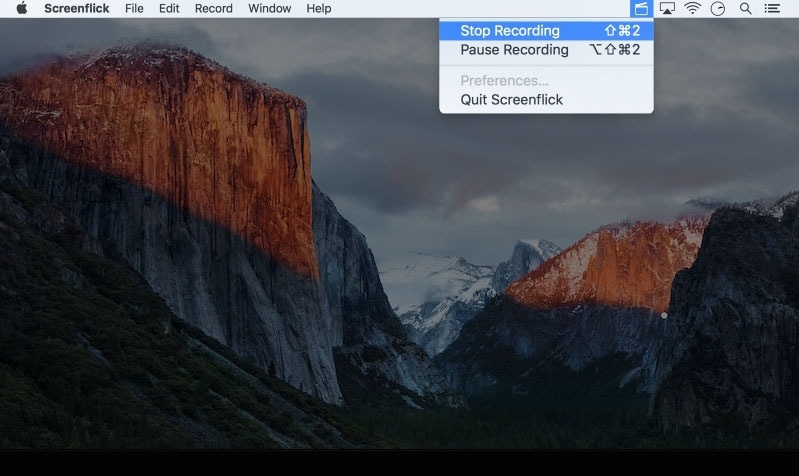
De droom voor een liefhebber van game-en de functie biedt je ook de mogelijkheid om de video op te nemen tot zestig FPS. De time-lapse video's zijn een fantastische manier om alle uren te laten zien, wat unieke meesterwerken in enkele minuten waard is.
Handige functies voor de stukken weergegeven via de portefeuille exporteren naar de verschillende bestandsformaten naar vele elementen uitgedrukt via de portefeuille. Het exporteren naar verschillende bestandsformaten is één programma, zodat er geen software van derden nodig is - het unieke kenmerk van het hebben van de mogelijkheid voor afstandsbediening met de telefoon en het aanbod van de screenflick.
Belangrijkste kenmerken
-
Het beste voor de iOS-opname.
-
Biedt je beste mediabeheer.
-
Hiermee kun je ook een deel van het scherm opnemen.
-
Biedt uitstekende videobewerkingstools.
-
Neem de video's op in hoge kwaliteit.
-
Het biedt ook animaties en motion graphics.
Conclusie
In dit artikel hebben we een lijst gegeven van tien gratis schermopnametools die zeer effectieve methoden kunnen zijn voor het opnemen van entertainment of werkgerelateerde activiteiten op de PC. Of de gebruiker nu meer geld uitgeeft aan de bovenstaande producten dan hij nodig heeft voor zijn taken, de professionals die aan het eLearning-project werken, kunnen het meeste voordeel halen uit deze software. Je kunt zoeken naar de app die het beste past bij jouw behoeften.


